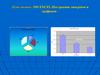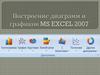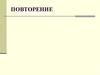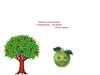Similar presentations:
Построение диаграмм и графиков в MS Excel
1. Построение диаграмм и графиков в MS EXCEL
2. Что такое диаграмма?
ДИАГРАММА (от греч. diagramma - изображение, рисунок,чертеж),
Диаграмма – это графическое
изображение, наглядно показывающее
соотношение каких-либо величин.
3. Диаграмма – это графическое представление числовых данных
Диаграммы упрощают сравнение ивосприятие чисел, поэтому они весьма
популярны.
За каждый диаграммой стоит свое
содержание.
Но во всех случаях диаграммы должны быть
наглядными.
4.
Диаграммы создаются по элементам – диапазонуисходных данных: ряды данных и категории.
Ряд данных – это множество значений, которые
необходимо отобразить на диаграмме.
Категории задают положение значений ряда данных
на диаграмме.
Ряды данных и категории могут размещаться как в
столбцах, так и в строках.
5.
продаж а билетов за январьПродаж а билетов за I квартал
Волгоград
Волгоград
Камышин
Камышин
Михайловка
Михайловка
Москва
Москва
Круговая диаграмма показывает как
абсолютную величину каждого элемента ряда
данных так и вклад в общую сумму.
Такая диаграмма связана с представлением
общего числа чего-либо: общего числа
билетов, проданных за месяц или общего числа
билетов, проданных за первый квартал.
6.
Продажа билетов350
Ряд графиков,
представленных на
рисунке составляют
графическую
диаграмму, которая
отображает связь
между количеством
проданных билетов за
первый квартал и
пунктом назначения.
количество билетов
300
250
март
200
февраль
150
январь
100
50
0
Волгоград
Камышин
Михайловка
Пункт назначения
Москва
7.
9087
93
Москва
61
Михайловка
77
75
март
фев раль
янв арь
89
Камышин
101
119
36
Волгоград
21
17
В многослойной диаграмме можно представлять более
одного ряда данных.
Это позволяет их сравнивать, например, продажу билетов в
январе с продажей билетов в феврале, или продажу
билетов в Москву с продажей билетов в Волгоград.
В таких диаграммах не требуется, чтобы данные
отображали итог за месяц или год.
Существует несколько типов многослойных диаграмм.
Меняя их можно представить данные различными
способами.
8.
Продажа билетовпункт назначения
Москва
Михайловка
январь
февраль
Камышин
март
Волгоград
0
50
100
150
200
250
300
350
Количество проданных билетов
На данном рисунке информация
представлена в виде линейчатой
диаграммы.
Линейчатая диаграмма делает
отображение продажи билетов наглядным,
например, становится яснее разница
между пунктами назначения, хорошо
видно, что в Волгоград ездят реже.
9.
Продажи билетов из Урюпинска350
300
250
Количествопрода 200
нных билетов
150
март
февраль
январь
100
50
0
Волгоград
Камышин
Михайловка
Москва
Пункт назначения
Гистограмма – это то же линейчатая диаграмма,
но с иной ориентацией осей.
В Excel предусмотрен интересный стиль
представления гистограммы – диаграмма с
накоплением.
Накопление как бы добавляет размерность
диаграммы, позволяет, например, сравнивать
объемы продаж как между различными периодами
времени, так и внутри каждого из них.
10. Создание диаграмм
Самый простой способ состоит в использованииМастера диаграмм
1. Начните работу с выделения диапазонов данных, по
которым диаграмма будет строиться. Если включить в
диапазон ячейки, содержащие заголовки полей, о эти
заголовки будут отображаться на диаграмме как
пояснительные надписи.
Помните, что для выделения несмежных областей
следует удерживать клавишу Ctrl.
11. Создание диаграмм
2. Выделив диапазонячеек данных, надо
щелкнуть по кнопке
Мастер диаграмм
на
панели инструментов
Стандартная.
3. На первом шаге
Мастера диаграмм
выделите тип и вид
диаграммы, затем
щелкните по кнопке
Далее
12. Создание диаграмм
4. На втором шаге Мастера диаграмм проверьте,правильно ли выделен
диапазон ячеек и выберете
представление ряда данных
по строкам и столбцам.
Затем щелкните на кнопке
Далее.
13.
Создание диаграмм5. На третьем шаге исправьте диапазоны
данных для каждого ряда в случае
неправильного выбора ряда данных и
категории. Затем щелкните по кнопке Далее.
14. Создание диаграммы
6. На четвертом шаге введите названиезаголовка, легенды и параметры сетки.
Щелкните по кнопке Готово.
15. Перемещение диаграммы
Если диаграмма размещена какобъект на текущем рабочем листе ее
необходимо переместить и
масштабировать.
Перемещение диаграммы
выполняется очень просто.
Если диаграмма
на рабочем листе не выделена,
щелкните на ее области:
по углам и сторонам области
появятся Маркеры выделения.
Пока диаграмма выделена, ее
можно перемещать. Нажмите кнопку
мыши и, удерживая ее, перетащите
диаграмму в новое положение.
16. Масштабирование диаграммы
Для изменения размеровдиаграммы установите курсор на
одном из маркеров выделения.
Нажмите кнопку мыши и
перетащите маркер, чтобы
развернуть или свернуть
диаграмму в заданном
направлении.
Каждый маркер диаграммы
изменяет ее размер в своем
направлении (по ширине и
длине).
Для пропорционального
масштабирования используйте
угловые маркеры.
17. Задание 1
Выбрать тип диаграммы для наглядногопредставления данных (назвать):
1.
2.
3.
Сравнить численность населения в семи наиболее
населенных странах мира (Китай, Индия, США,
Индонезия, Бразилия, Россия, Бангладеш).
Наглядно представить долю стоимости каждого
устройства в общей стоимости компьютера.
Построить графики функций у = х2 — 3 и у = х + 4.
18. Задание 2
• Создайте электронную таблицу в MS EXCEL успеваемости пятиучеников по восьми учебным предметам.
• Отобразите эти данные на трех различных диаграммах. Используйте
различное оформление.
ФИ уч-ся
Алгебра
Физика
Химия
Ин.яз
Черчение
ОИВТ
ОБЖ
Биология
Петров
2
4
3
5
3
5
3
4
Иванов
3
5
3
5
5
5
3
5
Сидоров
5
4
4
5
3
4
2
4
Алексеева
3
3
3
5
4
4
4
5
Кузьмина
5
2
5
5
4
4
5
3



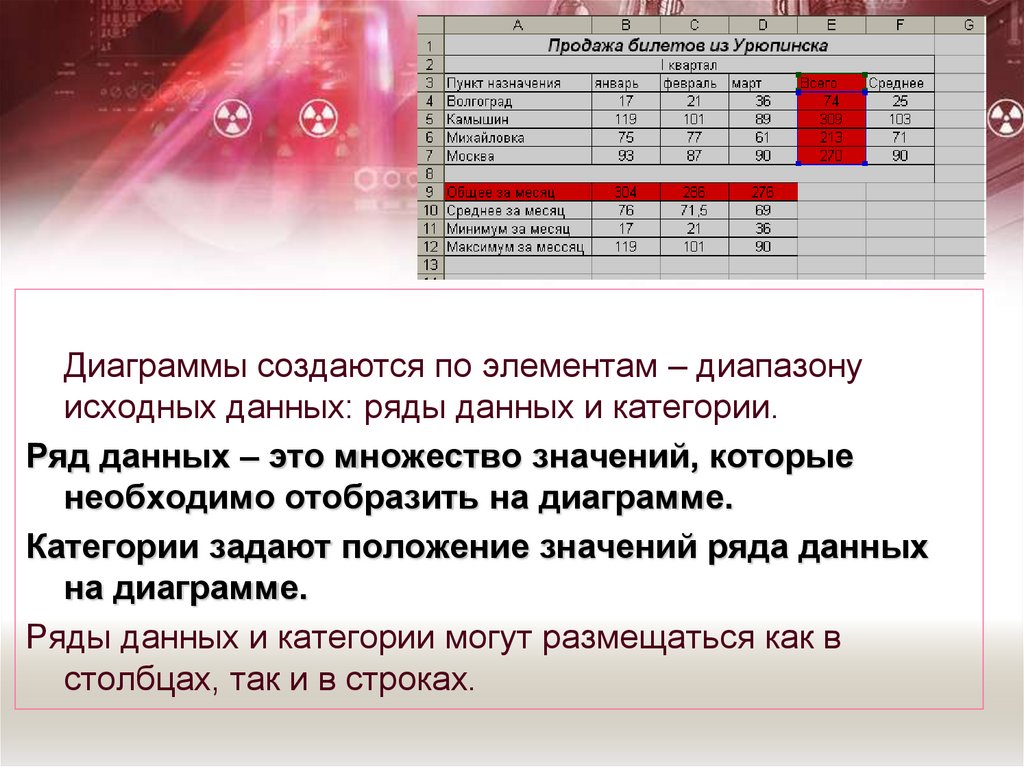
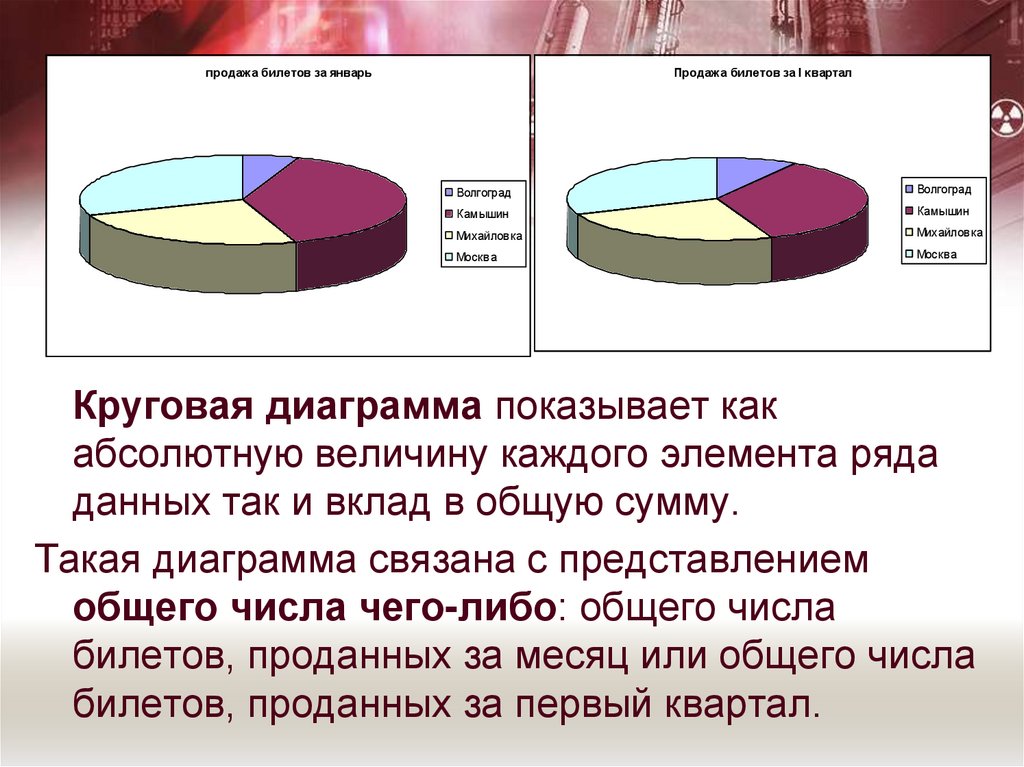
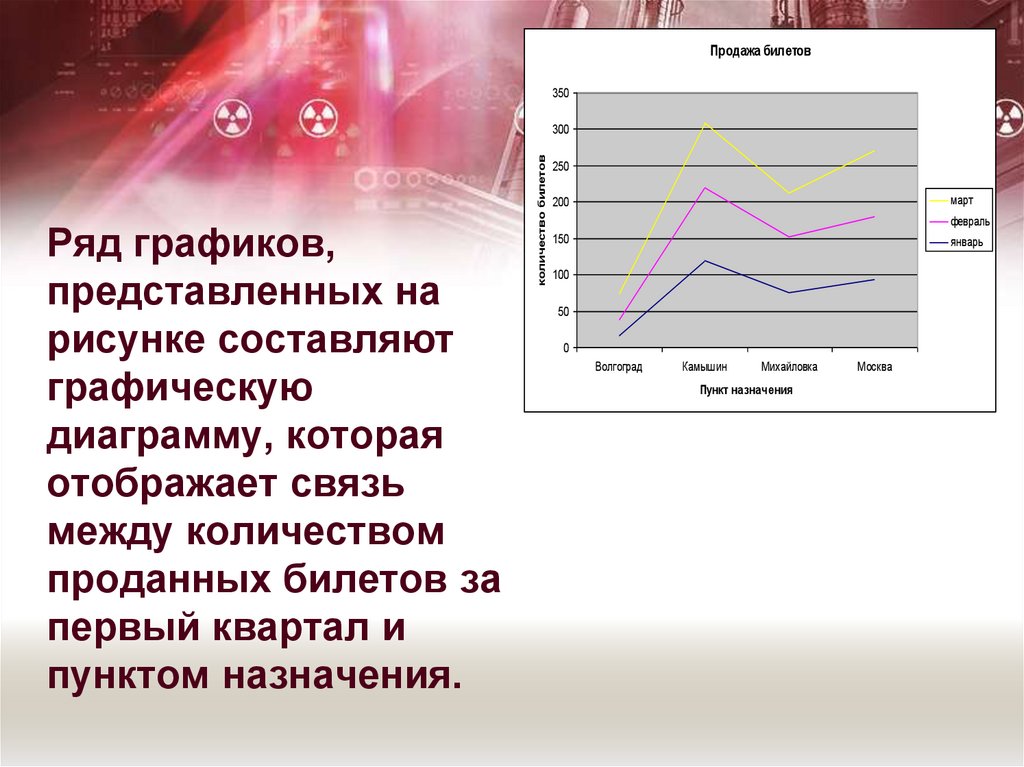





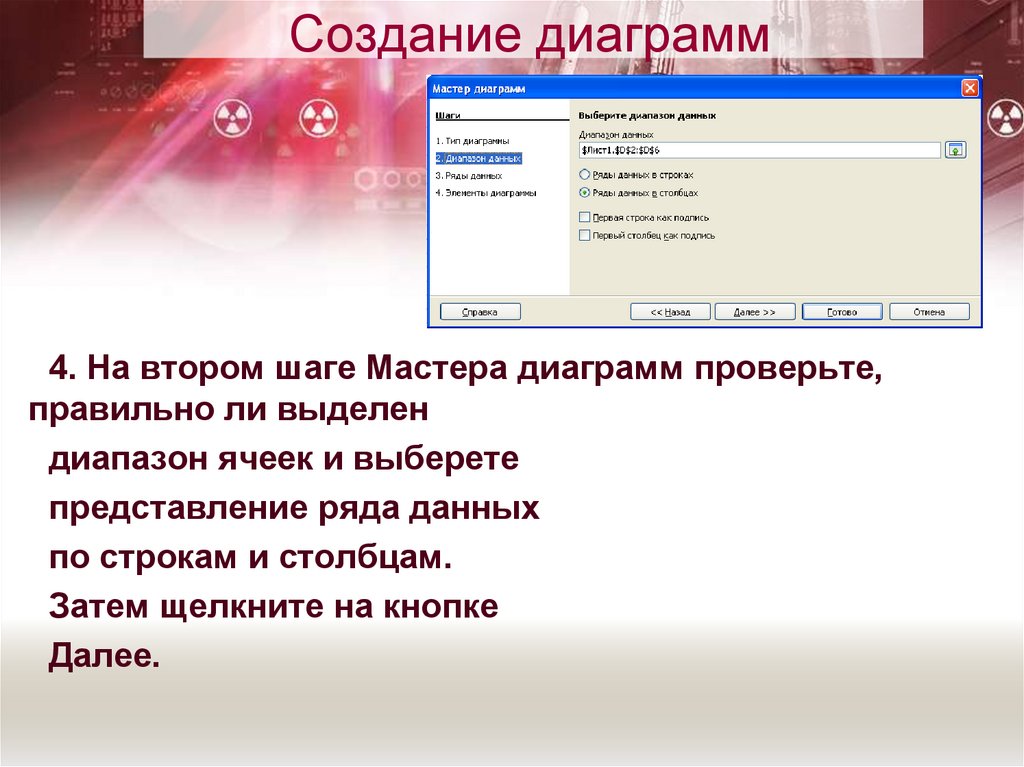
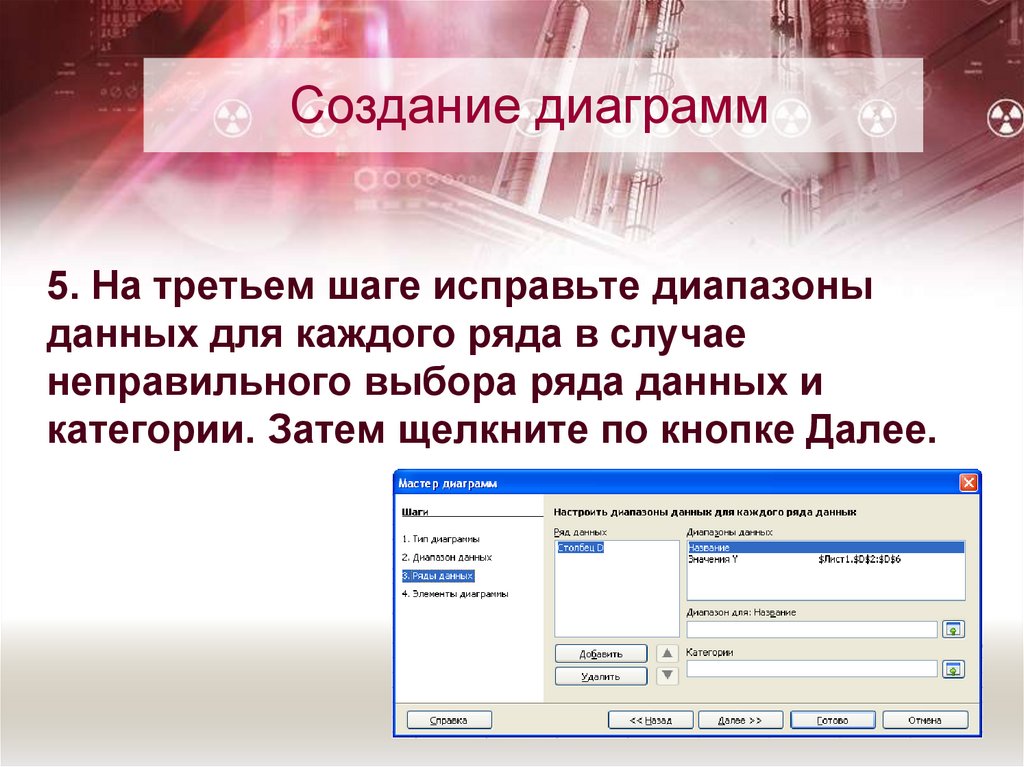
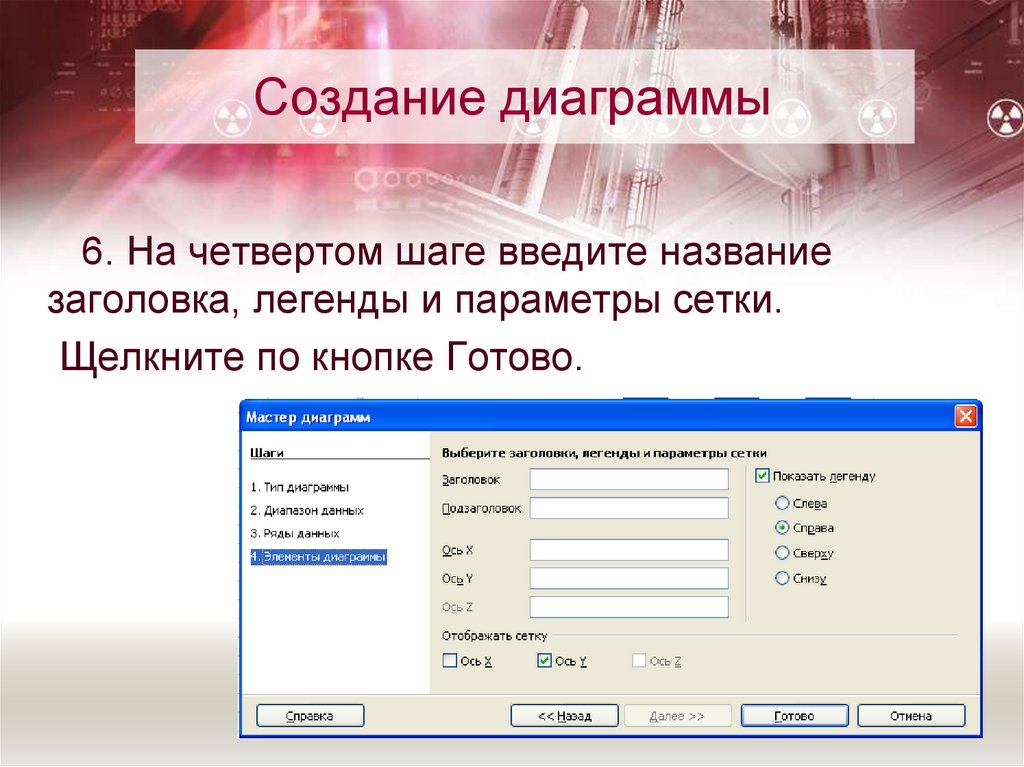




 informatics
informatics software
software